播放列表演奏模式
播放列表 - 演奏模式 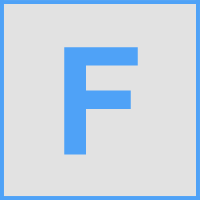
演奏模式按项目保存,并且让您可以触发播放列表中的剪辑以按任意顺序播放。 播放项目时,使用鼠标或触摸播放列表、输入键盘或控制器可触发剪辑。 目的是创建项目剪辑内容(音频、样式和自动化)的“重新混音”。 演奏模式的工作方式是将开始标记之前的区域指定为“演奏区域”,在该区域中,可以在两个轨道之间以无序方式触发剪辑。 每个轨道可以播放一个剪辑,因此,如果您需要更多同步剪辑,请使用更多轨道。 启用录制模式将捕获演奏并在开始标记之后布置触发的剪辑,以供稍后渲染。
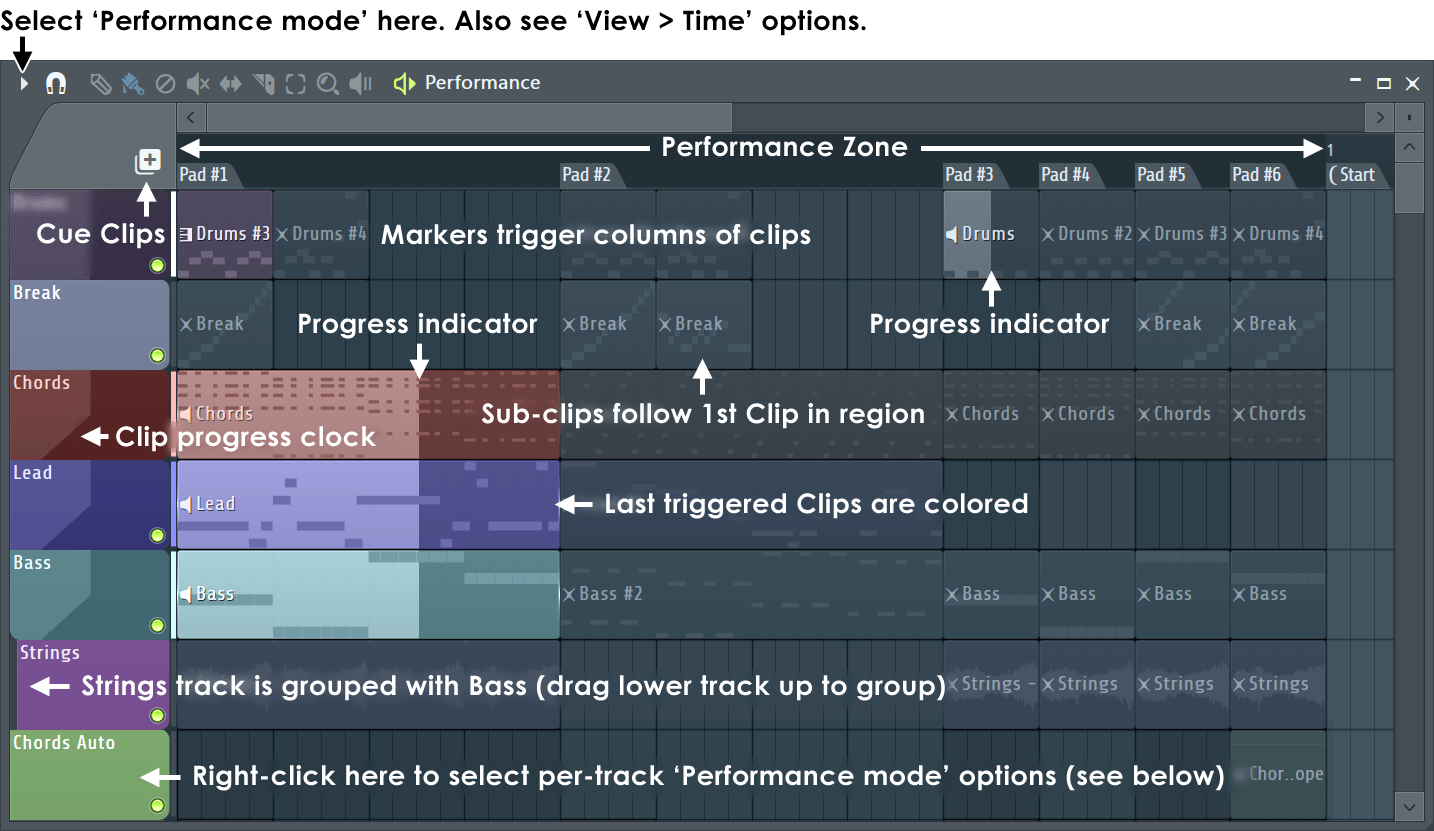
涵盖的主要领域有:
轨道演奏模式选项
可以独立设置每个轨道以响应剪辑触发,如下所示:
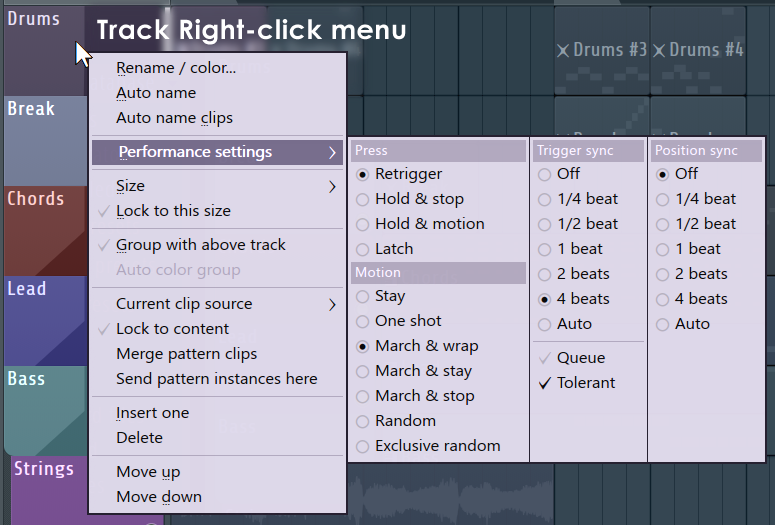
播放列表轨道头 - 右键点击菜单 > 演奏设置 - 这些选项基于播放列表轨道(而不是基于剪辑),因此轨道设置将适用于该轨道上的所有剪辑。 每个轨道具有以下各项的任何独特组合:
- 按下 - 选项定义在通过鼠标/触摸屏、输入键盘或通过控制器按钮触发时剪辑如何响应。
- 重新触发 - 每次按下时都会触发剪辑(轨道触发同步设置确定是否立即触发)。
- 按住和停止 - 剪辑在按下时触发,在按住时播放,在释放时停止。
- 按住和移动 - 剪辑在按下时触发,在按住时播放,在释放时继续进行一个“移动”步进(根据轨道的“移动”设置的定义)。
- 锁止 - 重复按下可循环进行播放和停止。
- 移动 - 确定是否播放轨道上的下一个剪辑/组/标记组。 子剪辑被忽略。
- 停留 - 仅播放所选内容。
- 一次性 - 播放一次并停止。
- 前进并返回 - 播放然后前进到下一个剪辑,最后返回到第一个剪辑。 不播放子剪辑。 注:水平分组将定义在触发组中的某个成员时剪辑在轨道上“前进”。 如果在轨道上触发了此类别的任何剪辑,这也将使未分组的剪辑继续前进。 您可以在轨道上具有任意数量的互斥组。
- 前进并停留 - 播放,然后前进到下一个剪辑并停留在最后一个剪辑。
- 前进并停止 - 播放并前进到下一个剪辑,然后在最后一个剪辑停止。
- 随机 - 在轨道上播放随机剪辑(允许重复)。 不包括子剪辑。
- 随机不重复 - 剪辑随机播放,任何剪辑在一行中都不连续播放两次。 不包括子剪辑。
- 触发同步 - 控制剪辑的触发时序。
- 关 - 剪辑在触发后即开始。
- 1/4 到 4 个节拍 - 在接下来的 1/4 到 4 个节拍触发剪辑。
- 自动 - 由要触发的剪辑的长度(最多 4 个节拍)定义。
- 队列 - 通过按任意顺序选择任意数量的剪辑/标记,可为剪辑排队。 将按照选择时的顺序进行播放。
- 容错 - 以前稍晚触发时通常错过的剪辑将立即被触发,因此剪辑开头的一小部分将被截断(这通常比将剪辑延迟到下一个小节更可取)。
- 位置同步 - 控制从小节中的哪个位置开始播放剪辑。
- 关 - 从剪辑的开头开始播放。
- 1/4 到 4 个节拍 - 在剪辑中开始播放至最近的 1/4 到 4 个节拍。
- 自动 - 从当前歌曲位置开始播放。 这样,无论何时触发剪辑,都可以从剪辑中的正确点开始播放。
注:菜单 - 点击鼠标右键以选择选项后,菜单将保持打开以进行进一步选择。请确保播放列表左侧远离屏幕边缘,以防止在打开菜单时 Windows 重新定位菜单,从而使“演奏模式”选项保持打开状态。 多点触控支持 - 使用多点触控监视器或界面时,可以使用一些额外的功能,请参阅此处。
使用演奏模式
演奏模式通过触发演奏区域的剪辑来工作。 适用以下规则和原则:
- 演奏区域 - 由播放列表的开头与“开始”时间标记之间的区域定义。 在演奏模式下只能触发演奏区域中的剪辑。
- 按轨道播放剪辑 - 一次只能播放每个播放列表轨道中的一个剪辑。 要同时播放更多剪辑,请触发其他播放列表轨道上的剪辑。
- 播放模式 - 右键点击播放列表轨道头区域可显示自动化播放模式和触发选项,如上所示。
- 不使用时间标记 - 列由网格的每个小节定义。
- 时间标记和区域 - 时间标记网格位置以及时间标记之间的区域按如下方式使用:
- 重叠剪辑 - 它只关系到剪辑在哪个时间标记区域开始,以便将其分配至按键/按钮。 一个时间标记区域由任意两个时间标记定义。 从前一个标记区域开始并与后一个标记区域重叠的剪辑将被后一个区域忽略。
- 循环 - 在时间标记之间放置多个剪辑时,剪辑会循环播放。
- 场景 - 是可以一起触发的剪辑组(点击此处查看更多详细信息)。 时间标记是创建场景的一种方法,因为它们在相同的小节/网格位置上将剪辑垂直并为一组。
大多数受支持的剪辑启动控制器都能触发场景,并且还可能具有“+场景”按钮。 这使您可以向当前播放的剪辑中添加或从中删除场景。 无法通过通用 MIDI 键盘启动场景。
子剪辑将循环播放,每次重新触发场景时,都会播放该组中的下一个剪辑,然后再返回到开头。
- 剪辑限制 - 放置在演奏区域中的剪辑数量没有限制。 如果空间不足,请向右移动“开始标记”以添加更多剪辑。
- 堆叠的剪辑 - 虽然可以堆叠剪辑,但无法查看/预测/控制首先触发循环中的哪个剪辑。
您可以从输入键盘、MIDI 键盘或其他控制器触发剪辑。 支持最流行的“剪辑启动控制器”。
设置演奏模式项目
在现有项目中:
- 保存您的项目(以下步骤将对原始布局进行破坏性更改)。
- 选择“工具 > 其他宏 > 为演奏做准备”
- 根据需要添加或删除时间标记。 请记住,时间标记用于定义按钮的列/行,具体取决于您的控制器。
- 根据需要将剪辑放置在与时间标记对齐的相关行的播放列表轨道中。 例如:旋律在一个轨道上进行,贝司在另一个轨道上进行,打击乐器也在另一个轨道上进行。
- 对于每个轨道,根据需要设定演奏设置。
在新项目中:
- 选择工具 > 其他宏 > 为演奏做准备。
- 根据需要添加或删除时间标记。 请记住,时间标记用于定义按钮的列/行,具体取决于您的控制器。
- 根据需要将剪辑放置在与时间标记对齐的相关行的播放列表轨道中。 例如:旋律在一个轨道上进行,贝司在另一个轨道上进行,打击乐器也在另一个轨道上进行。
- 对于每个轨道,根据需要设定演奏设置。
有用的选项和设置
以下选项和设置对演奏模式很有用:
- 选项 > 音频设置 > 走带控制时弹奏截断音符* - 在样式剪辑的中央音符开始弹奏时弹奏音符。
- 选项 > 项目常规设置 > 弹奏剪辑中的截断音符* - 确保在同一轨道上,剪辑中的音符相互削弱和自削弱。 它还会弹奏与样式剪辑中的分段点重叠的音符。
- 音频剪辑消音 - 使用通用(溢出) 作为起点。 这将保留鼓声瞬变,同时最大程度减少分段的音频剪辑结尾的咔嗒声。
- 播放列表菜单 > 视图 > 精确时间指示器,演奏剪辑进度和演奏轨道进度 - 显示可视化效果以帮助识别剪辑进度。
- 垂直播放列表缩放* - 缩放级别 24 或更小(请参见提示栏)可将剪辑显示为“图块”,如上所示。 此系统让您可以通过增大“缩放”来编辑自动化剪辑并更详细地查看其他剪辑类型。 如果未选择演奏模式,则以垂直缩放 10 或更小来开始平铺。
- 选项 > 常规设置 > 自动选择链接模块 - 设置为关。 通道按钮将选择要编辑的插件界面,MIDI 控件不会接管插件。 这使您可以弹奏一个插件,同时编辑另一个插件的界面。 要更改 MIDI 控制器的目标 - 左键点击通道选择器 LED。
- 自动适合 (Shift + 6) - 使演奏区域适合播放列表的水平宽度。 注:请使用按键上方的数字,而不是数字键盘。
* 通过工具 > 其他宏 > 为演奏做准备宏自动设置。
场景 - 剪辑组、标记组、轨道组和子剪辑
场景是独立轨道上的任何剪辑组,可以触发它们以开始一起播放。 您可以通过三种方式将剪辑并为一组:
- 标记区域 - 自动将标记位置之后每个轨道上的第一个剪辑并为一组。 在该标记和下一个标记定义的区域内的任何后续剪辑都被视为子剪辑。 触发标记场景/组 - 点击两个标记定义的标记区域中的任意位置。

- 剪辑组 - 剪辑组不需要时间对齐,因为您可以按住 (Ctrl + Shift) 并在要包含在组中的剪辑上点击,然后按 (Shift + G) 将它们并为一组。 触发场景/剪辑组 - 按住 (Ctrl) 并左键点击组中的任何成员。
- 轨道组 - 要创建,请点击要与之并为一组的轨道下方的轨道分隔线,然后向上拖动,直至创建轨道组。 要将轨道取消分组,请重复执行该过程,向上拖动,直至组被撤消。 触发场景/轨道组 - 按住 (Ctrl) 并左键点击文件夹组中的任何剪辑。 轨道组是一种创建场景的好方法,场景跨越有限数量的轨道(与触发所有播放列表轨道的标记区域相反)。
在控制器上使用场景和“+场景”功能 - 例如:
在以下情况下:
- 列/场景 1 - 贝司 A(轨道 1)、鼓 A(轨道 2)、声乐 A(轨道 3)。
- 列/场景 2 - 贝司 B(轨道 1)、无剪辑(轨道 2)、声乐 B(轨道 3)。
场景按钮 - 如果场景 1 正在播放(贝司 A、鼓 A 和声乐 A)并且场景用于触发场景 2,FL Studio 会将场景 1 替换为场景 2 并播放贝司 B、无和声乐 B。没有惊喜。
“+场景”按钮 - 如果正在播放场景 1(贝司 A、鼓 A 和声乐 A)并触发 +场景 2,则 FL Studio 将播放贝司 B、鼓 A 和声乐 B。此后,鼓 A(轨道 2)不会被替换为场景 2 中的任何内容。 请记住,一次只能触发每个播放列表轨道的一个剪辑,因此 +场景会将正在播放的剪辑替换为下一场景中同一轨道上的任何新剪辑,但会保持未使用轨道(在新场景中)上的任何剪辑处于播放状态。
注: 子剪辑是轨道上第一个剪辑之后的任何分组剪辑,它们位于同一场景/组中。 可以通过反复按下或通过力度(如果控制器支持)触发子剪辑(力度触发按子剪辑数量自动映射至 MIDI 力度范围内)。
使用方法
- 录制演奏 - 右键点击“录制”按钮并选择“剪辑”。 然后按“录制并播放”以开始您的演奏。 剪辑将在开始标记触发后保存。
- 在同一个按键/鼓垫上触发两个剪辑 - 按上述部分所述将剪辑并为一组,然后按 (Ctrl) 并点击属于该组的任何剪辑。 与场景或 +场景一起使用时,鼓垫控制器会自动触发分组剪辑。
- 将所有轨道组静音/取消静音 - 按 (Alt) 并左键点击任何组成员的静音按钮。
MIDI 控制器
任何发送 MIDI 音符的 MIDI 控制器都可以在演奏模式下触发剪辑,但是鼓垫风格的控制器特别适合现场演奏。 注:如果 FL Studio 已自动检测到您的控制器,则最好使用默认的 MIDI 端口设置,因为这将使您可以轻松地与使用相同控制器的其他人共享您的项目。 端口号只是一个唯一的内部“地址”,用于区分一个控制器与另一个控制器,其中包含两个或多个相同类型的控制器。
- 鼠标/触摸屏 - 另请参阅多点触控演奏模式控件。
- 预触发剪辑 - 在按下“播放”之前,使用
 静音工具激活/停用剪辑。 请记住,每个轨道只能同时播放一个剪辑。
静音工具激活/停用剪辑。 请记住,每个轨道只能同时播放一个剪辑。
- 触发剪辑/标记(点击鼠标左键)- 点击剪辑/标记(或标记组上方的任何位置)。
- 触发场景/组 - 按 (Ctrl) 并点击属于该场景的任何剪辑。
- 停止剪辑/场景/组 -(右键点击)任何剪辑、组成员或标记区域。
- 绕过吸附(Alt+点击)- 绕过吸附。
- 队列(Shift+点击)- 将剪辑/组/标记组排队。
- 添加标记组 - 按 (Ctrl) 并左键点击标记或标记组上方的任何位置。 不过,按 Ctrl 并点击会添加场景(+标记组)
- 停止播放列表轨道 -(左键点击)播放列表轨道头。
注:这些操作可以组合使用。 例如,(左键点击)播放列表轨道头并按住 (Alt) 将使其立即停止播放,而不等待下一个吸附周期。
- 预触发剪辑 - 在按下“播放”之前,使用
- 钢琴键盘/音符映射 - 每个八度音程映射至一行 12 个剪辑/组中(八度音程中的每个音符一个剪辑)。 最低的八度音程 C0 是第一个播放列表轨道,最高的八度音程 C10 是第十个轨道。 使用控制器上的八度音程开关可访问控制器范围之外的播放列表轨道。 设置和映射部分介绍了一些其他功能,请参阅映射未配置的控制器。
- 鼓垫风格 - 您的控制器将使用自定义按键/鼓垫进行预配置(下文链接),以执行上面的鼠标/触摸屏部分所列的所有功能(及更多),或者不预先映射,以便您可以通过将鼓垫映射至 MIDI 按键来自定义配置,如下文所述。 通用设置:如果您使用的鼓垫风格的控制器未预先配置为与“演奏模式”一起使用,请参阅映射未配置的控制器。
- 输入键盘 - 右键点击输入键盘切换成钢琴键盘开关并选择“演奏模式”。 将“演奏模式 MIDI 通道”设为 1。 按键将并为一组以触发前 8 个播放列表轨道上的 5 个剪辑,如下所示:
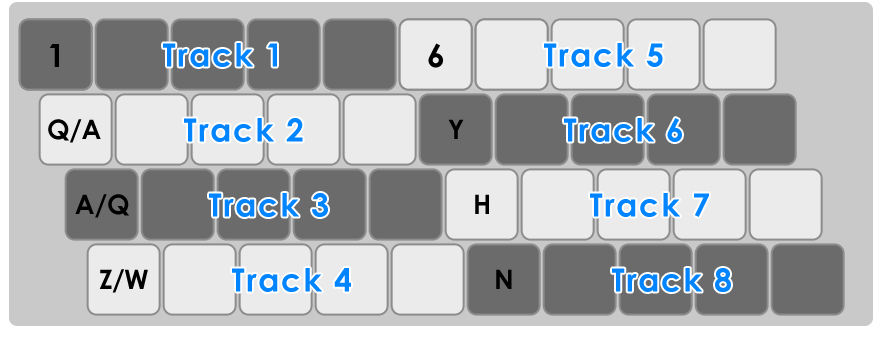
注:除非按下“播放”并且演奏模式 MIDI 通道设为 1,否则键盘将不链接至播放列表轨道/剪辑。
设置 MIDI 控制器
任何发送 MIDI 音符的 MIDI 控制器均可用于在演奏模式下触发剪辑。
- 选择您的控制器 - 确保在 F10 > MIDI 选项下选择并启用您的控制器。
- MIDI 通道
- MIDI 端口 - 如果您的控制器专门用作演奏模式控制器(并具有视觉反馈),请设置您的 MIDI 控制器输入和输出端口以相互匹配(默认值“-”以外的值)。 设置一个端口并双击以设置另一个端口。
- 多个控制器 - 设置每个控制器的输入和输出端口以相互匹配,并为每个控制器设置唯一值。
预配置控制器
有一个专门用于剪辑启动的控制器列表,通常具有更多打击垫(通常为 4x4 或 8x8),并且通常包括控制器反馈和完整功能:
非预配置控制器
MIDI 音符预先映射至前 10 个播放列表轨道。 从 C0(MIDI 音符 #0)开始,八度音程中的每个音符都映射至每个播放列表轨道的 12 个剪辑/组。 最低的八度音程 C0 (#0) 到 B0 (#11) 映射至第一个播放列表轨道上的 12 个剪辑,C1 (#12) 到 B1 (#23) 映射至第二个播放列表轨道上的 12 个剪辑,以此类推(如下所示)。 在不使用时间标记的情况下,每个轨道的 12 个剪辑由前 12 个小节定义,或者如果使用时间标记,它们将由从每个标记开始的小节定义。
| 音符编号/音符名称 | 操作 |
|---|---|
| 0 至 11 / C0 至 B0 | 播放列表轨道 1,剪辑 1 至 12 |
| 12 至 23 / C1 至 B1 | 播放列表轨道 2,剪辑 1 至 12 |
| 24 至 35 / C2 至 B2 | 播放列表轨道 3,剪辑 1 至 12 |
| 36 至 47 / C3 至 B3 | 播放列表轨道 4,剪辑 1 至 12 |
| 48 至 59 / C4 至 B4 | 播放列表轨道 5,剪辑 1 至 12 |
| 60 至 71 / C5 至 B5 | 播放列表轨道 6,剪辑 1 至 12 |
| 72 至 83 / C6 至 B6 | 播放列表轨道 7,剪辑 1 至 12 |
| 84 至 95 / C7 至 B7 | 播放列表轨道 8,剪辑 1 至 12 |
| 96 至 107 / C8 至 B8 | 播放列表轨道 9,剪辑 1 至 12 |
| 108 至 119 / C9 至 B9 | 播放列表轨道 10,剪辑 1 至 12 |
| 120 / C10 | 向上滚动 |
| 121 / C#10 | 向下滚动 |
| 122/ D10 | 向左滚动 |
| 123 / D#10 | 向右滚动 |
| 124/ E10 | 按页导航开/关(滚动 12 个剪辑而不是 1 个剪辑) |
| 125 / F10 | 场景模式(按住时) |
| 126 / F#10 | +场景模式(按住时) |
| 127 / G11 | 全局吸附开/关(按住时) |
注:对于键盘,请使用控制器上的八度音程开关来访问控制器范围之外的播放列表轨道。 大多数鼓垫风格的控制器都可以配置为从任何鼓垫发送任何 MIDI 音符。
播放列表菜单 - 演奏相关
- 演奏模式 - 如上所述激活演奏模式。
- 视图 - 进度和剪辑内容辅助工具。
- 标题栏中的内容 - 选择是否在更大的平铺剪辑中查看音符、音频或包络。
- 精确时间指示器 - 选中后,剪辑进度和播放列表时钟将是连续的。 关闭后,进度是“阶梯状”,具体取决于水平缩放级别。
- 演奏剪辑进度 - 在各个剪辑上显示进度指示器,在剪辑标题栏中或在剪辑上方(在“平铺”模式下,通过垂直缩放 24 或更小值来设置)显示。
- 演奏轨道进度 - 在轨道头区域显示进度时钟。
注:如果您有一台会争夺图形资源的旧 PC,或者您只是更喜欢其他外观,或者您正在使用控制器而不是在屏幕上查看播放列表,并且希望将处理器负载保持在最低水平,请关闭这些功能。
演奏模式准则
以下建议会将演奏期间出现听得到的瑕疵的可能性降到最低:
- 不加载插件或更改预设值 - 在演奏期间。
- 优化 CPU 和内存设置 - 请参阅优化 FL Studio 性能。 特别注意 ASIO 缓冲区长度 (10+ ms)、多线程开启、所有插件的智能禁用,并在插件上使用 Polylimit 来降低声部计数。
- 插件刻录 - 首次使用声部/功能时,某些插件会产生问题。 尝试在降低主音量的情况下运行项目,以确保所有插件都可以运行。 这意味着可能已经对缓存和/或软件功能/库进行了任何调用。
- 保存在磁盘上 - 将其关闭,并将加载的音频总量保持在 4 GB 以下。 如果使用“保存在磁盘上”,则至少确保您拥有的 RAM 比项目中的音频多,并运行项目(根据“刻录”)以提高缓存性能。 这意味着确保滚动(水平和垂直)播放列表,以便所有剪辑及其内容至少显示过一次。